本教程將向您展示三種在 iPhone 或 iPad 上訪問所有 iCloud Drive 圖片、音頻、視頻、PDF、文檔和其他文件的簡單方法。
iCloud Drive 是一種在線存儲服務由 Apple 提供,可讓您將文件保存在雲中,從而可以從任何設備訪問它們。最重要的是,第三方應用程序可以將其數據保存在 iCloud Drive 上。它類似於 Google Drive、Microsoft OneDrive、Dropbox 和其他雲存儲服務。
相關: 如何在 Mac 上使用 iCloud 和 iCloud Drive
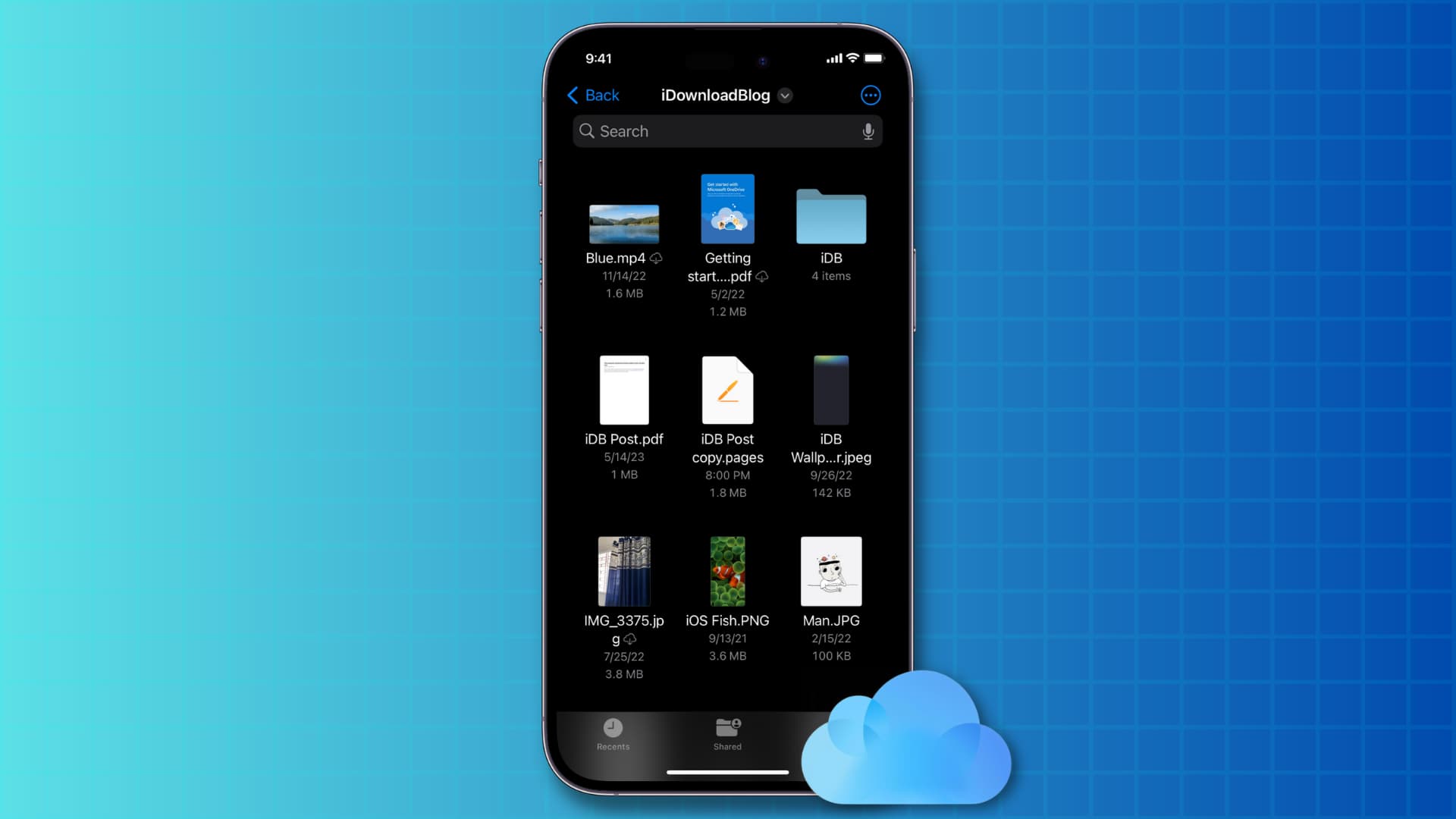
設置iCloud Drive在 iPhone 或 iPad 上
在設置新的或擦除的 iPhone 或 iPad 時,您很可能使用您的 Apple ID 登錄。如果您這樣做,則 iCloud Drive 在我們的設備上已經處於活動狀態。
但是,如果您關閉了它或不記得設置它,請按照以下步驟檢查並啟用 iCloud Drive:
在您的 iPhone 或 iPad 上打開設置應用。點按頂部的您的名字。如果您尚未登錄您的 Apple ID,請先登錄。點按 iCloud > iCloud Drive。打開同步此 iPhone/iPad。 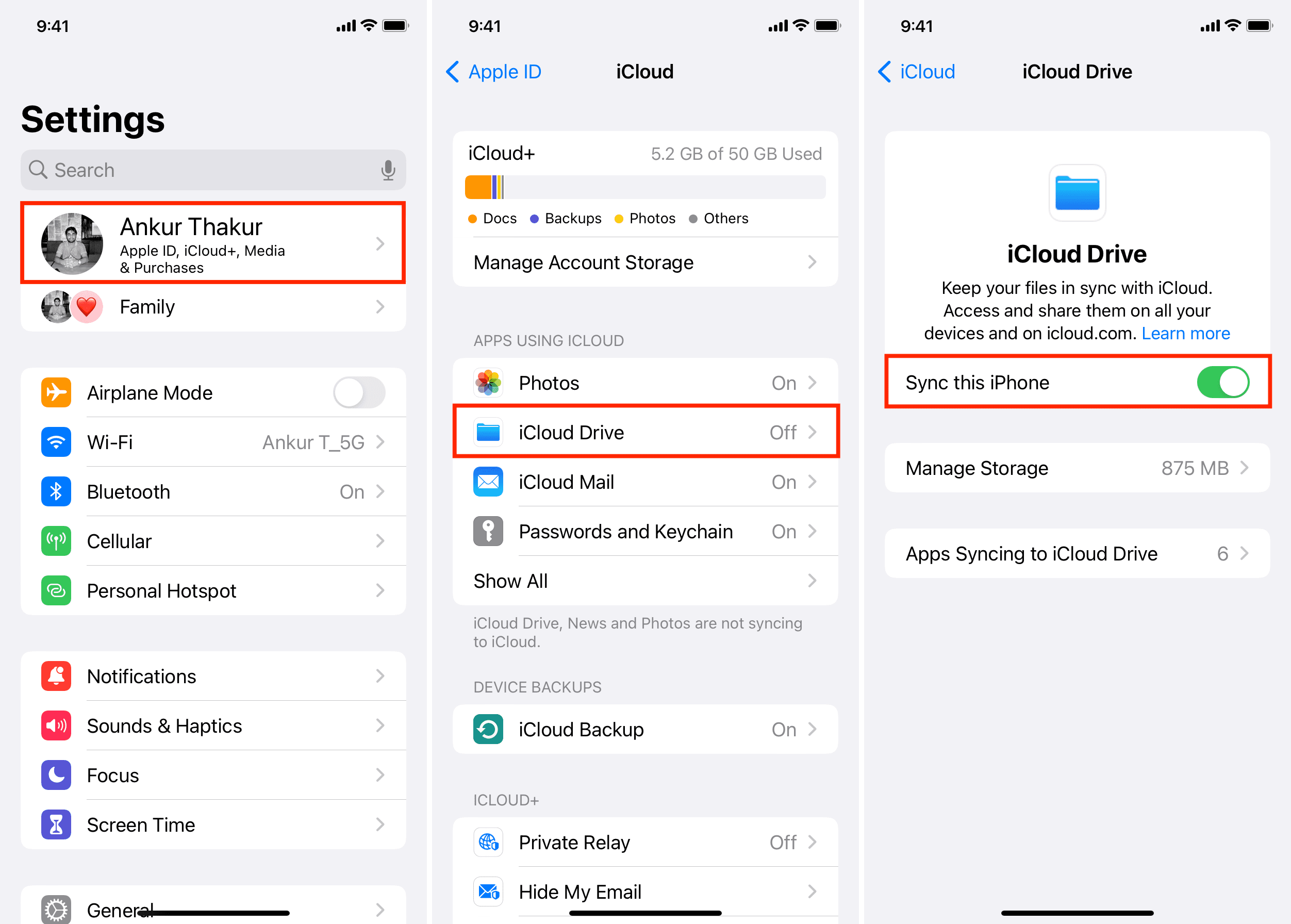
或者,您也可以打開“文件”應用並點按瀏覽 > iCloud Drive > 打開 iCloud Drive > 同步此 iPhone.
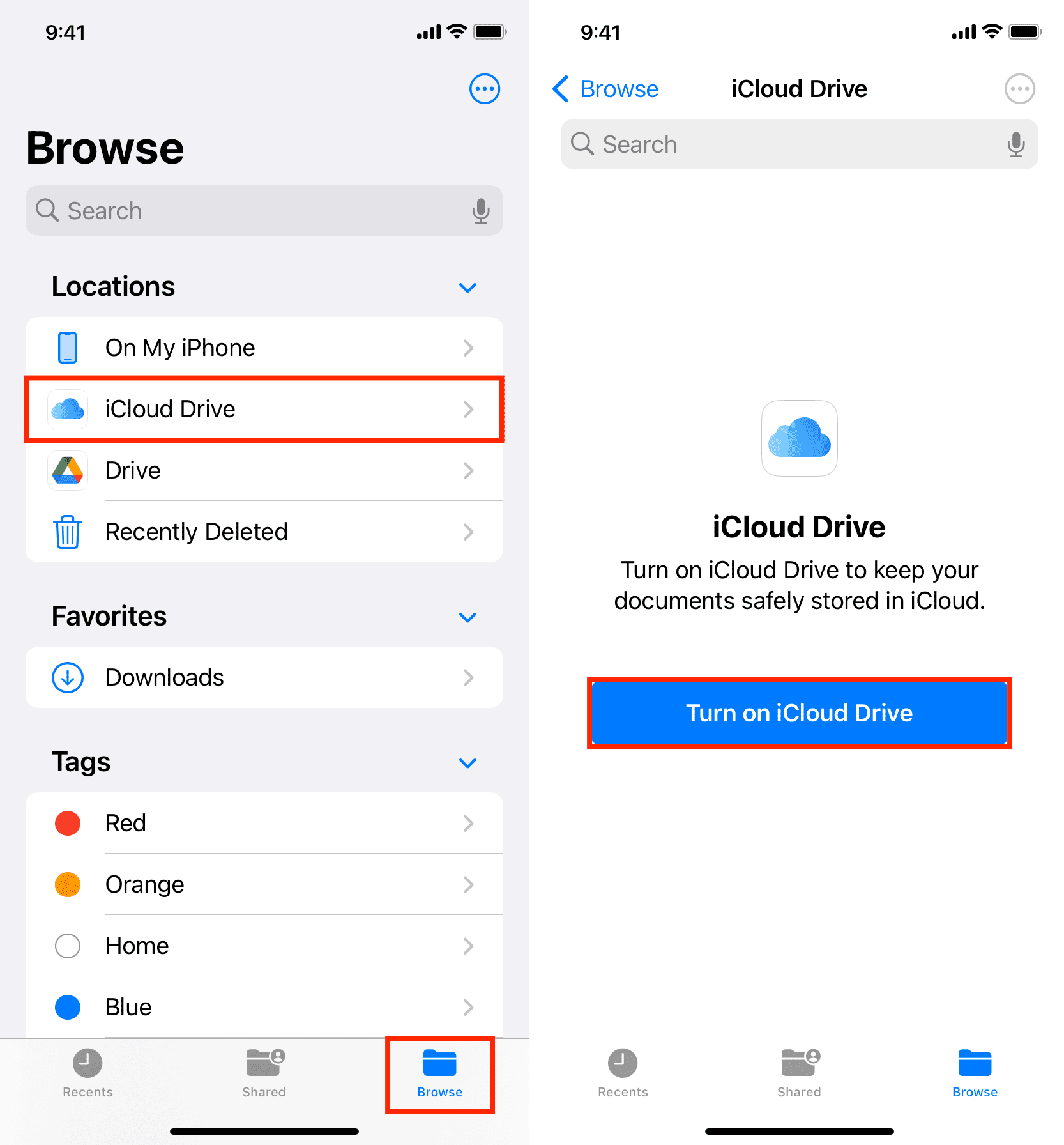
相關內容:如何在 iPhone、iPad、Mac 或 Windows PC 上獲取 iCloud
設置 iCloud Drive 後up,您可以在 iOS 文件應用程序或其他第三方應用程序中訪問其文件。
在 iPhone 或 iPad 上訪問存儲在 iCloud Drive 中的文件的 3 種方法
第一種方法是最好的,但根據情況,也可以使用其他兩個。
1.來自“文件”應用
Apple 文件應用預裝在所有最新版本的 iOS 上。您可以訪問您的本地文件,以及來自 iCloud Drive 或其他第三方服務(例如 Google Drive、Dropbox、OneDrive、Box 等)的文件。
在您的 iPhone 上打開文件應用或iPad。點按瀏覽。選擇 iCloud Drive 以訪問您的文件。 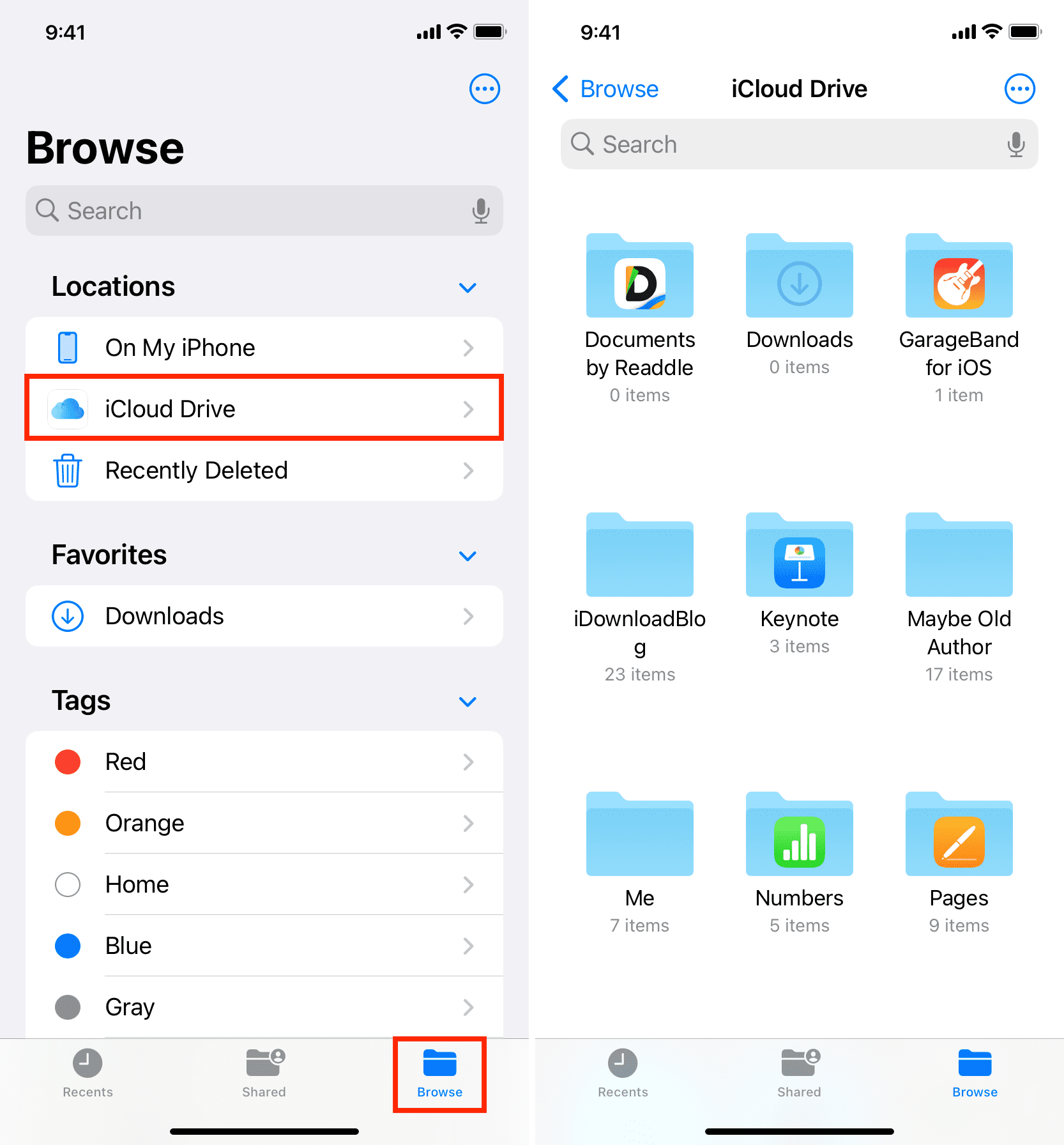
在“文件”應用中看不到 iCloud Drive?打開“文件”應用並轉到“瀏覽”部分。在這裡,點擊更多按鈕 > 編輯 > 啟用iCloud Drive,然後點擊完成。
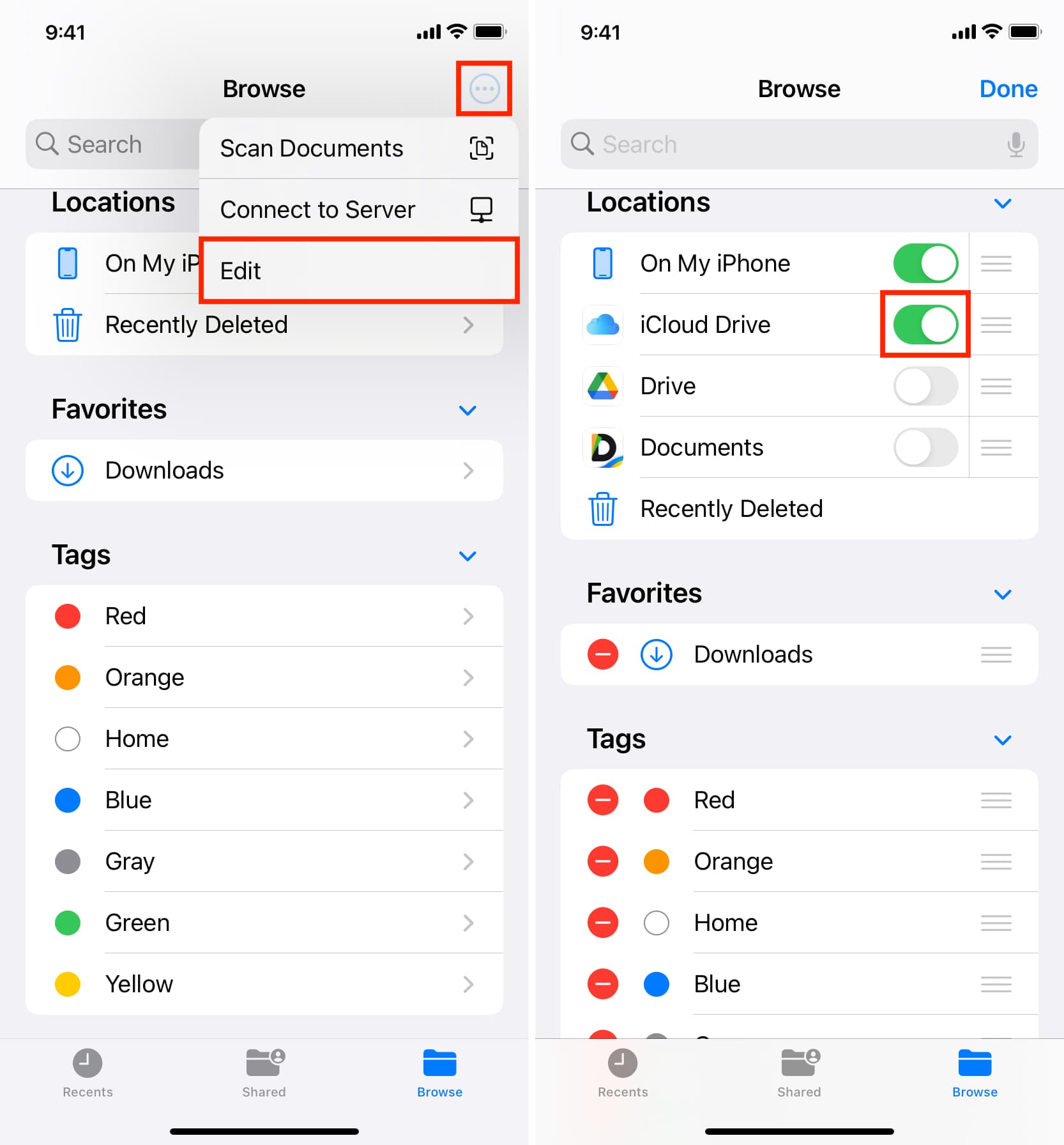
2。從 iCloud 網頁
您可以登錄 iCloud 並從您的 iPhone、iPad、Mac、Windows PC 或 Android 手機訪問您的 iCloud Drive 文件。方法如下:
在網絡瀏覽器中訪問 iCloud.com。使用您的 Apple ID 登錄。轉到雲端硬盤,您會在此處找到您的文件。 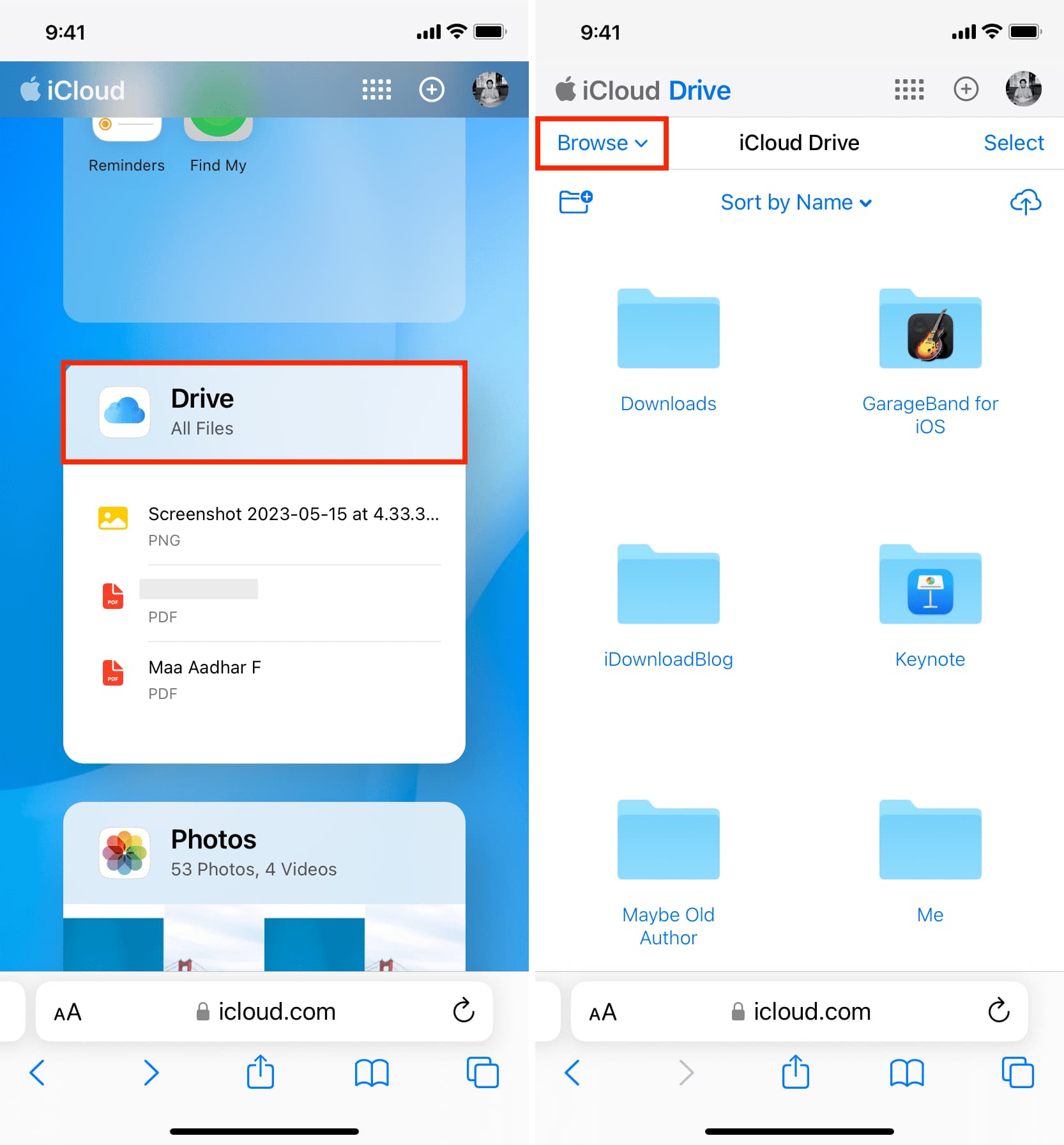
提示:您無法從網絡瀏覽器的“最近”部分將新文件上傳到 iCloud Drive,在網絡上訪問 iCloud Drive 後默認打開。因此,轉到瀏覽部分以查看上傳按鈕。
3.從第三方應用程序內部
一些第三方應用程序可以打開其中的文件應用程序界面,讓您在那裡查看您的數據並導入它們。以下是使用流行的文檔應用程序執行此操作的方法:
在您的設備上打開文檔應用程序 iPhone 或 iPad。點按文件。在“位置”標題下選擇 iCloud Drive。從這裡,您可以點擊一個文件以在該第三方應用程序中將其打開。 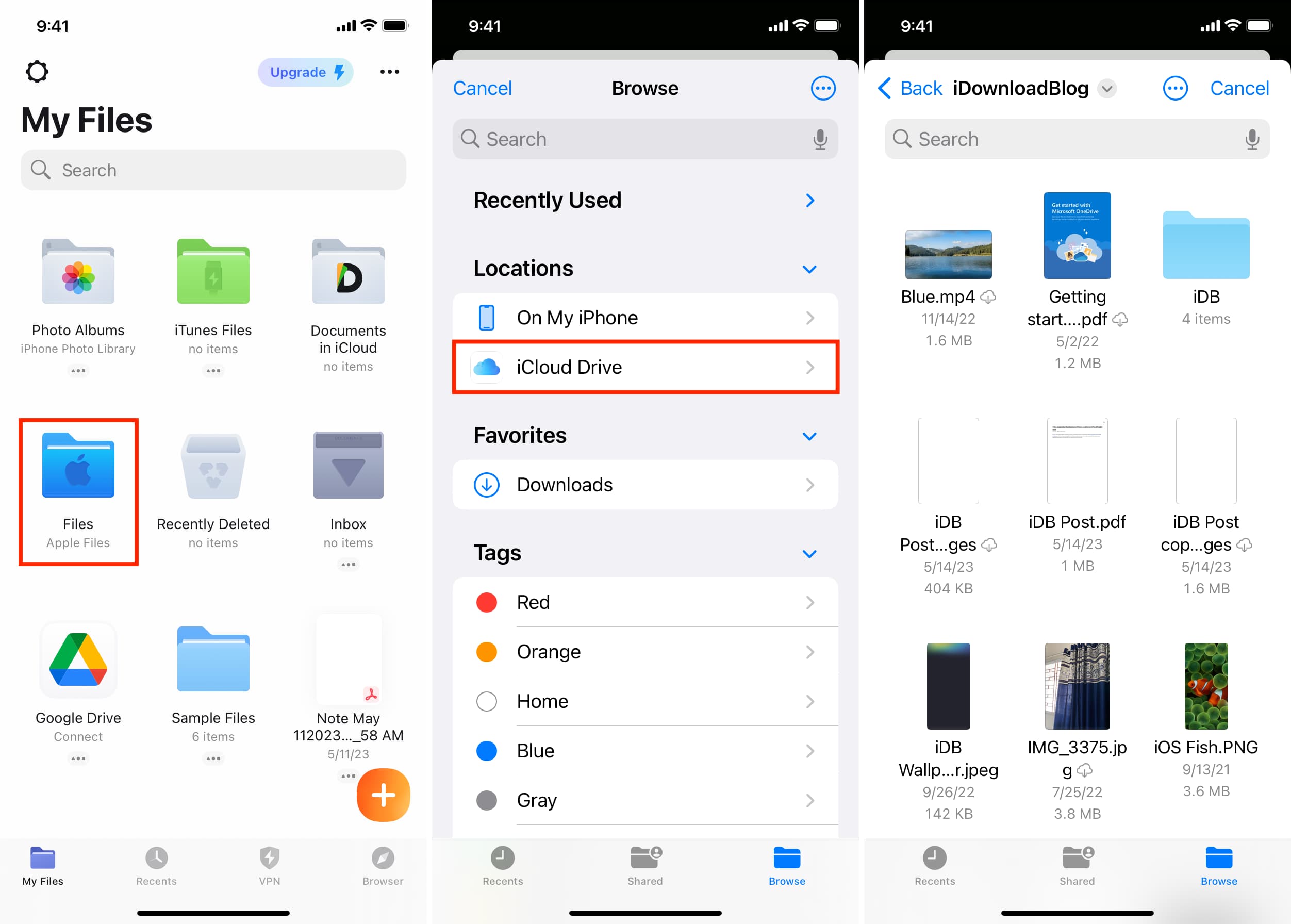
其他 iCloud Drive 教程:
